RapidReader (ou Rapid Reader) est encore une déclinaison d’un programme indésirable déjà connus sous les noms de Term Trident, Phrase Professor, Term Coach et biens d’autres que nous nous efforçons de recensé sur Comment Supprimer. Il s’agit d’un programme indésirable car il injecte des publicités lorsque vous vous servez de votre navigateur internet, que ce soit Chrome, Firefox ou Internet Explorer. Les pubs injectés par RapidReader sont souvent signée par ce dernier il n’est donc pas trop difficile d’identifier la source du problème. Par contre quand il s’agit de supprimer RapidReader c’est une autre histoire. Entre tous les faux blogs et faux sites de sécurité qui tentent de vous faire installer des programmes de sécurité qui ne fonctionne pas ou qui sont payant et le fait que RapidReader est spécifiquement conçu pour n’être pas désinstallable, il y a de quoi s’arracher les cheveux.
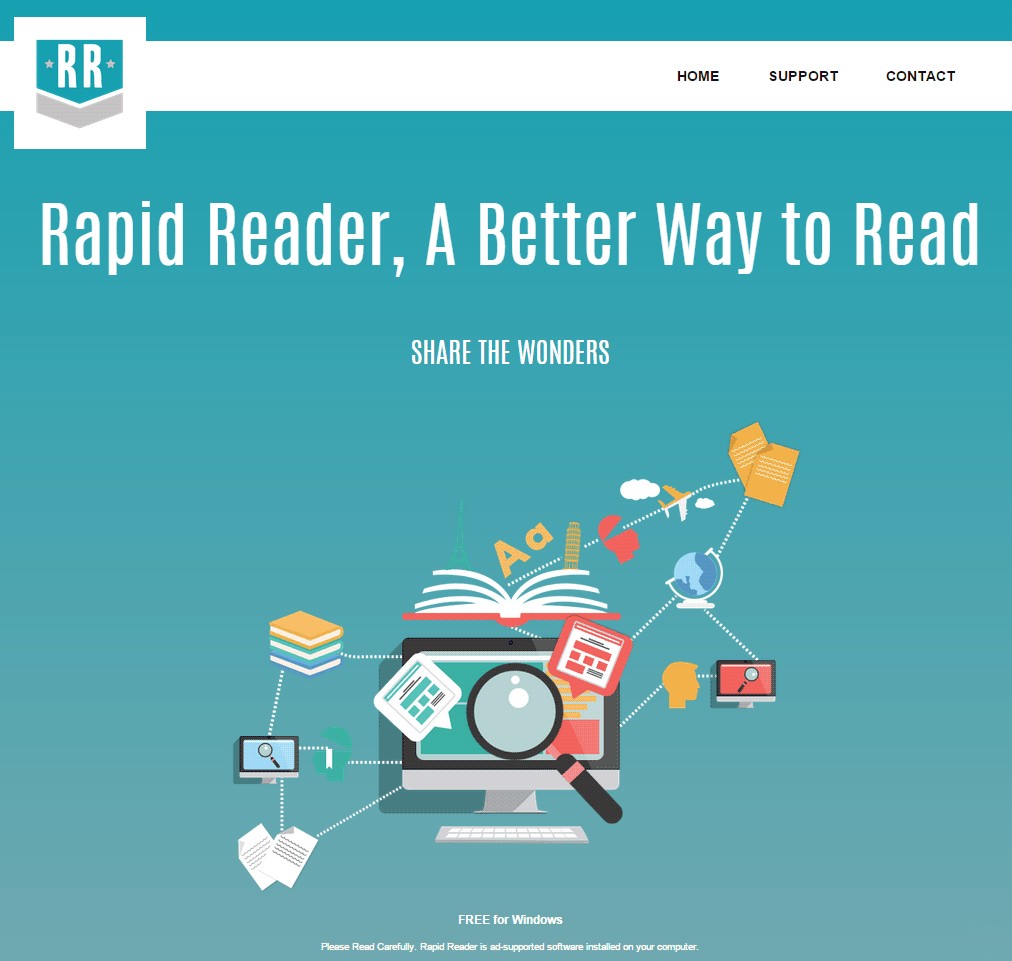
Vous trouverez plus bas dans cette page une procédure qui vous incite à télécharger des outils gratuits et connus pour désinstaller RapidReader de votre PC. Il y a plusieurs étapes et il est indispensable de les suivre toutes car RapidReader ne s’installe jamais seul. Il débarque souvent avec tout un tas de copains qui pourrissent les performances de votre ordinateur.
Pour information sachez que RapidReader est considéré comme étant un malware par 11 antivirus.
Afficher les 7 autres détections anti-virus

Comment supprimer RapidReader ?
Suivez bien l'ensemble des étapes ci-dessous pour supprimer RapidReader. Si vous avez un problème pendant la procédure, allez dans la rubrique Demander de l'aide du site pour nous dire ce qui coince.
Supprimer RapidReader avec AdwCleaner
AdwCleaner est un petit utilitaire de désinfection qui va effacer très facilement RapidReader mais aussi des spywares peut-être installés dans votre système.
- Cliquez sur le bouton ci-dessous pour télécharger AdwCleaner :
Téléchargez AdwCleaner - Double-cliquez sur le fichier adwcleaner.exe afin d'ouvrir Adwcleaner.
- Commencez par une recherche sur votre PC en appuyant sur le bouton Scanner
- Lorsque l'analyse est finie, appuyez sur Nettoyer pour retirer les menaces.
- Relancer votre système si Adwcleaner vous le propose.
Supprimer RapidReader avec l'anti-virus ESET NOD32
Eset Nod32 est le meilleur anti-virus du marché, il détecte les logiciels potentiellement indésirables comme RapidReader en plus de tous les virus classiques. Il est habituellement payant mais en le téléchargeant ci-dessous vous pourrez vous en servir gratuitement. Il supprimera RapidReader une fois que vous l'aurez installé et analysé votre ordinateur. Evidemment nous vous conseillons de le garder afin de rester protéger à l'avenir contre d'autres menaces de ce type.

- Téléchargez ESET NOD32 en cliquant sur le bouton ci-dessous :
Téléchargez ESET NOD32 - Dès que le fichier est téléchargé doublez-cliquez dessus pour lancer l'installation de ESET NOD32.
- Appuyez sur Suivant et patientez le temps que la dernière version de ESET NOD32 soit installée.
- Cliquez sur J'accepte pour accepter le contrat de licence.
- Selectionnez Activer la détection des applications potentiellement indésirables et cliquez sur Installer.
- Appuyez ensuite sur Terminer et cochez Activer la licence d'essai puis cliquez sur Suivant.
- Saissez un email et cliquez Activer puis sur Terminer.
- Cliquez directement sur Exécuter une analyse intelligente et patientez, Eset NOD32 va supprimer tous les nuisibles de votre PC.
Réinitialiser vos navigateurs (si nécessaire)
Si vous voyez encore des traces de RapidReader après avoir suivi l'ensemble des étapes de ce guide vous pouvez réinitialiser votre navigateur en effectuant la manipulation suivante :
- Démarrez Chrome et cliquez sur le menu
 dans l'angle supérieur droit de la fenêtre du navigateur de votre navigateur.
dans l'angle supérieur droit de la fenêtre du navigateur de votre navigateur. - Dirigez-vous en bas de la page et cliquez sur Afficher les paramètres avancés.
- Dirigez-vous une nouvelle fois tout en bas de la page et appuyez sur Réinitialiser les paramètres du navigateur.
- Cliquez une nouvelle fois sur Réinitialiser.

- Téléchargez ResetBrowser :
Télécharger ResetBrowser - Enregistrez le fichier resetbrowser.exe sur votre bureau et double-cliquez dessus.
- on vous explique ce qui va se passer concrètement sur votre ordinateur, cliquez sur Ok.
- Cliquez sur Réinitialisez Chrome et patientez.
- Lorsque ResetBrowser a terminé, cliquez sur Ouvrir Chrome et RapidReader sera normalement effacé.
- Ouvrez Firefox.
- Dans la barre d’adresse de Firefox saisissez about:support.
- Sur la page qui apparaît cliquez sur le bouton Réparer Firefox.

- Téléchargez ResetBrowser :
Télécharger ResetBrowser - Enregistrez le fichier resetbrowser.exe sur votre bureau et double-cliquez l'executable.
- On vous explique ce qui va se passer concrètement sur votre PC, appuyez sur Ok.
- Appuyez sur Réinitialisez Firefox et attendez.
- Une fois que ResetBrowser a terminé, appuyez sur Ouvrir Firefox et vous devriez être débarrassé de RapidReader

- Téléchargez ResetBrowser :
Télécharger ResetBrowser - Enregistrez le fichier resetbrowser.exe sur votre bureau et double-cliquez dessus.
- ResetBrowser vous détaille ce qu'il va faire précisément sur votre ordinateur, appuyez sur Ok.
- Cliquez sur Réinitialisez Internet Explorer et attendez.
- Dès que ResetBrowser a terminé, appuyez sur Ouvrir Internet Explorer et RapidReader sera normalement supprimé.





